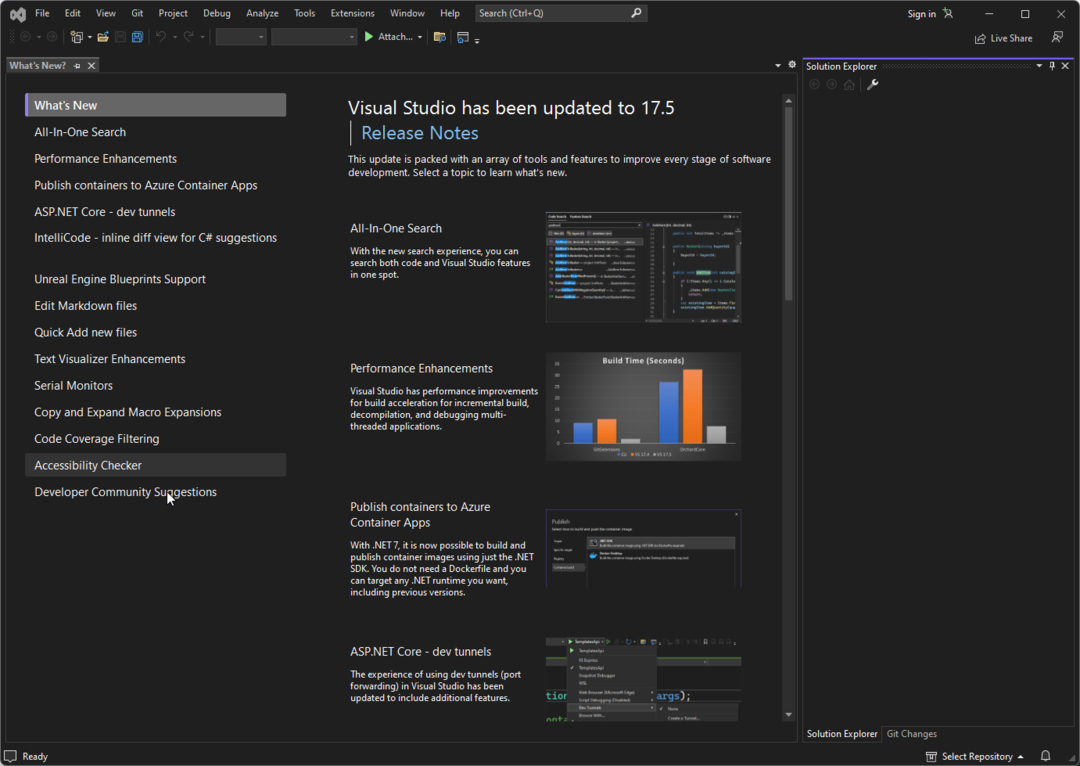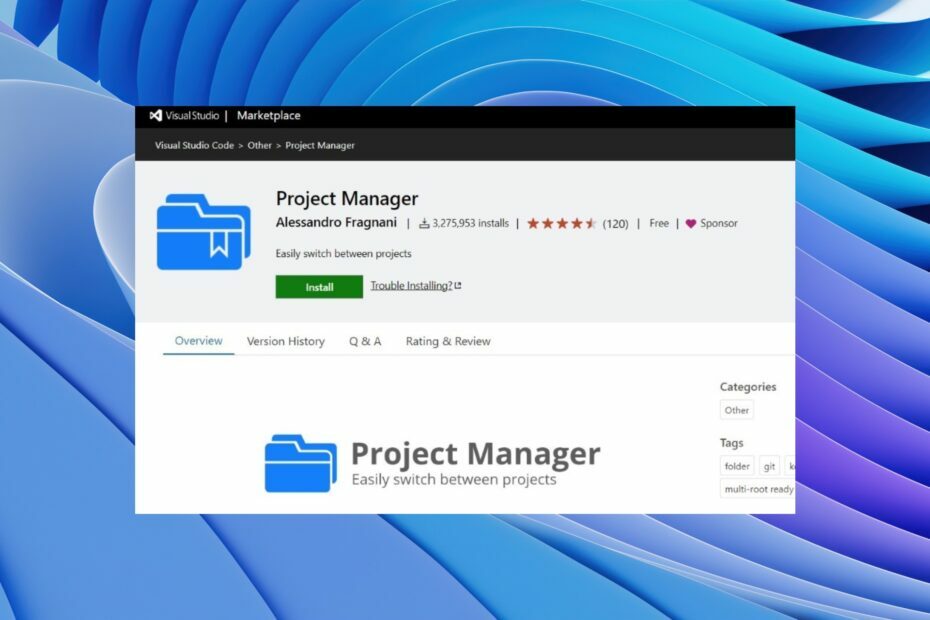ตรวจสอบส่วนขยายที่ดีที่สุดเพื่อปรับปรุงประสิทธิภาพการทำงานของคุณ
- การมีบางสิ่งในคลังแสงของคุณที่สามารถช่วยปรับปรุงประสิทธิภาพการทำงานเมื่อการเข้ารหัสเป็นสิ่งที่ค่อนข้างเรียบร้อย
- คู่มือนี้แสดงรายการส่วนขยายที่ดีที่สุดบางส่วนเพื่อช่วยปรับปรุงประสิทธิภาพของคุณ
- ส่วนขยายบางตัวยังช่วยคุณในการตกแต่งบรรทัดรหัสของคุณด้วย

เอ็กซ์ติดตั้งโดยคลิกที่ไฟล์ดาวน์โหลด
Fortect เป็นเครื่องมือซ่อมแซมระบบที่สามารถสแกนระบบทั้งหมดของคุณเพื่อหาไฟล์ OS ที่เสียหายหรือหายไป และแทนที่ด้วยเวอร์ชันที่ใช้งานได้จากที่เก็บโดยอัตโนมัติ
เพิ่มประสิทธิภาพพีซีของคุณในสามขั้นตอนง่ายๆ:
- ดาวน์โหลดและติดตั้ง Fortect บนพีซีของคุณ
- เปิดตัวเครื่องมือและ เริ่มการสแกน
- คลิกขวาที่ ซ่อมแซมและแก้ไขได้ภายในไม่กี่นาที
- 0 ผู้อ่านได้ดาวน์โหลด Fortect แล้วในเดือนนี้
ถ้าคุณใช้ Visual Studio สำหรับการเข้ารหัสคุณจะดีใจที่ได้รู้ว่าในคู่มือนี้ เราจะแบ่งปันส่วนขยาย Visual Studio ที่ให้ผลผลิตที่ดีที่สุด 15 รายการกับคุณ ซึ่งจะช่วยเพิ่มประสิทธิภาพของคุณในการติดตั้งแอปพลิเคชัน
Visual Studio เป็นโปรแกรมแก้ไขโค้ดที่ดีที่สุดและมีระบบนิเวศของเครื่องมือมากมายที่รับผิดชอบต่อความนิยม ในการพัฒนาซอฟต์แวร์ Visual Studio ใช้ Windows API, Windows Forms, Windows Presentation Foundation และแพลตฟอร์ม Windows Store ให้เราตรวจสอบส่วนขยาย Visual Studio ที่ดีที่สุด
ส่วนขยาย Visual Studio ที่ดีที่สุดในการปรับปรุงประสิทธิภาพการทำงานคืออะไร
เซิฟเวอร์สด – โหลดโค้ดของคุณโดยตรงบนเบราว์เซอร์

เมื่อใช้ส่วนขยาย Live Server Visual Studio คุณจะสามารถดูโค้ดของคุณได้โดยตรงบนเว็บเบราว์เซอร์
นี่เป็นเครื่องมือที่ดีสำหรับนักพัฒนาเนื่องจากโหลดซ้ำโดยอัตโนมัติและดูโค้ดบนหน้าเว็บโดยไม่ต้องโหลดซ้ำด้วยตนเอง
ส่วนที่ดีที่สุดคือส่วนขยาย Live Server Visual Studio ไม่จำเป็นต้องบันทึกงานของคุณบ่อยๆ ในโปรแกรมแก้ไข โหลดเบราว์เซอร์ซ้ำ และดูการเปลี่ยนแปลง
นอกจากนี้ยังมาพร้อมกับการควบคุมปุ่มลัด การคลิกเพียงครั้งเดียวเพื่อเริ่ม/หยุดเซิร์ฟเวอร์ รองรับเว็บเบราว์เซอร์ใดๆ การเชื่อมต่อ WLAN ระยะไกล รองรับ SVG รองรับ HTTP และอื่นๆ อีกมากมาย
นี่คือบางส่วนของ เน้นคุณสมบัติของ Live Server:
- โหลดเว็บเบราว์เซอร์ซ้ำอัตโนมัติเพื่อดูรหัส
- รองรับเว็บเบราว์เซอร์ใดก็ได้
- มาพร้อมกับการรองรับ HTTP และ SVG
- การสนับสนุนพร็อกซี
- ให้คุณเริ่มหรือหยุดเซิร์ฟเวอร์ด้วยการคลิกเพียงครั้งเดียว
⇒รับเซิร์ฟเวอร์สด

เมื่อมีคนอ่านบางอย่างด้วยความระมัดระวังหรือไม่ระมัดระวัง พวกเขาจะพบข้อผิดพลาดในการสะกดคำของคุณ หากคุณเขียนความคิดเห็น นี่อาจเป็นเรื่องที่ค่อนข้างน่าอาย
ส่วนขยาย Visual Studio Spell Checker สามารถแก้ไขปัญหาเล็กน้อยดังกล่าวได้อย่างง่ายดาย คุณลักษณะหลักของส่วนขยายนี้คือการตรวจสอบการสะกดผิดในความคิดเห็น สตริง และข้อความล้วนภายในหน้าต่างแบบโต้ตอบ
ฟีเจอร์หนึ่งที่ทำให้ส่วนขยายนี้ต้องมีคือคุณสามารถปรับแต่งความสามารถในการตรวจสอบตัวสะกดเพื่อตรวจสอบตัวสะกดในโซลูชันทั้งหมด โครงการ หรือรายการที่เลือก
แน่นอน มันสามารถเน้นคำที่ถูกต้องซึ่งไม่ได้อยู่ในฐานข้อมูลของมันอย่างผิดๆ ซึ่งคุณสามารถเพิ่มเพื่อละเว้นคำที่ต้องการได้อย่างง่ายดาย
นี่คือสิ่งที่ดีที่สุด คุณสมบัติของ Visual Studio Spell Checker:
- ให้คุณเพิ่มคำที่คุณต้องการละเว้นการตรวจสอบ
- ให้ตัวเลือกแก่คุณในการแทนที่คำสะกดผิดที่เกิดขึ้นทั้งหมด
- คุณสามารถใช้ Ignore Once เพื่อละเว้นหนึ่งอินสแตนซ์ของคำเฉพาะ
- สามารถช่วยตรวจสอบการสะกดข้อความภายในของ XML
- สามารถตรวจสอบการสะกดกล่องข้อความ WPF ภายใน Visual Studio
⇒รับ Visual Studio Spell Checker
ซิงค์การตั้งค่า – ซิงค์ข้อมูลโค้ด ธีม และการตั้งค่าอื่นๆ ทั้งหมดได้อย่างง่ายดาย

นักพัฒนาจะพบว่าส่วนขยาย Settings Sync Visual Studio มีประโยชน์มาก เหตุผลหลักคือมันจะช่วยให้คุณซิงค์ข้อมูลโค้ด ธีม การตั้งค่า การผูกคีย์ และอื่นๆ ทั้งหมดกับเครื่องต่างๆ ได้ในคราวเดียว
มันใช้ GitHub Gists เพื่ออำนวยความสะดวกในบริการเหล่านี้และเสนอบริการซิงค์ ซึ่งจะให้ข้อมูลสรุปโดยละเอียดเกี่ยวกับการกำหนดค่าและส่วนขยายที่ได้รับผลกระทบเนื่องจากกระบวนการซิงค์
นอกจากนี้ยังอัปเดตการตั้งค่าโดยอัตโนมัติในทุกเครื่องทันทีที่บูตเครื่อง สิ่งนี้ทำให้ไม่ต้องซิงค์การตั้งค่าแต่ละรายการครั้งแล้วครั้งเล่า
บางส่วนที่ดีที่สุด คุณลักษณะของส่วนขยายการซิงค์การตั้งค่า เป็น:
- คุณสามารถใช้บัญชี GitHub และ Gist ของคุณได้
- แสดงข้อมูลสรุปของการกำหนดค่าและส่วนขยายที่ได้รับผลกระทบ
- โหลดการกำหนดค่าทั้งหมดระหว่างเครื่องเมื่อพีซีเริ่มทำงาน
- ให้คุณซิงค์ไฟล์ระหว่างเครื่องของคุณ
- ง่ายต่อการใช้คุณสมบัติการอัพโหลดและดาวน์โหลดเพียงคลิกเดียว
- ให้คุณซิงค์การโยงคีย์ การตั้งค่า ธีม โฟลเดอร์เวิร์กสเปซ ฯลฯ
⇒รับการซิงค์การตั้งค่า
นกยูง – ช่วยให้คุณเปลี่ยนสีของพื้นที่ทำงานของคุณ

เมื่อทำงานในโครงการ การดูสีเดียวกันในขณะที่เขียนโค้ดอาจทำให้เบื่อได้ คุณสามารถเปลี่ยนได้อย่างง่ายดายด้วยความช่วยเหลือของส่วนขยาย Peacock Visual Studio
หลังจากเปิดใช้งาน Peacock จะเปลี่ยนสีของตัวแก้ไขรหัสที่ใช้งานอยู่ทั้งหมดที่เปิดอยู่ ส่วนที่ดีที่สุดของการใช้ส่วนขยายนี้คือจะช่วยให้คุณแยกความแตกต่างระหว่างโปรแกรมแก้ไขโค้ดและโปรเจ็กต์ต่างๆ ที่คุณกำลังทำอยู่
คุณสามารถใช้เครื่องมือนี้เพื่อสร้างสีใดก็ได้ที่คุณต้องการและเปิดให้กับเอดิเตอร์ นอกจากนี้คุณยังสามารถปรับแต่งส่วนต่าง ๆ ของโค้ด VS ด้วยสีต่าง ๆ
คุณสมบัติเด่นบางประการของส่วนขยาย Peacock คือ:
- ให้คุณเปลี่ยนสีของตัวแก้ไข
- คุณสามารถปรับแต่งเอดิเตอร์ด้วยสีใดก็ได้ที่คุณต้องการ
- ให้คุณปรับแต่งสีของส่วนต่างๆ ของโค้ดได้
- คุณสามารถใช้ตัวปรับคอนทราสต์เพื่อให้ได้โทนเสียงที่แตกต่างกัน
⇒รับนกยูง
สวยกว่า – ทำตามคำแนะนำสไตล์มาตรฐานเดียวกันทั้งทีม

การทำงานในโครงการเขียนโค้ดไม่เพียงแต่จะทำให้เหนื่อยเท่านั้นแต่ยังมีสีสันน้อยลงด้วย นี่คือเหตุผลที่เราแนะนำให้คุณใช้ส่วนขยาย Prettier Visual Studio
ช่วยให้คุณสามารถสมัครและทำให้ทีมพัฒนาของคุณทำตามคำแนะนำรูปแบบเดียวกันได้ สิ่งนี้ช่วยทำให้โค้ดทั้งหมดของคุณดูสอดคล้องกัน
ส่วนขยาย Visual Studio ที่สวยกว่ารองรับ JavaScript, TypeScript, JSON, CSS และอื่นๆ โดยจะคำนึงถึงบรรทัดและความยาวสูงสุดของโค้ด และตัดโค้ดเมื่อใดก็ตามที่จำเป็นเพื่อให้ดูสะอาดตา
นี่คือ คุณสมบัติที่ดีที่สุดของพริตตี้ ส่วนขยาย:
- รองรับภาษาการเข้ารหัสต่างๆ
- ตัดรหัสเพื่อให้เป็นไปตามกฎความยาวสูงสุด
- ให้คุณจัดรูปแบบรหัสโดยใช้แป้นพิมพ์ลัด
- ใช้งานง่ายและตั้งค่า
⇒รับสวยขึ้น
- Visual Studio Vs PyCharm: คุณควรใช้อันไหน
- เครื่องมือดาวน์โหลดเพลย์ลิสต์ YouTube: 10 ตัวเลือกที่ดีที่สุดสำหรับปี 2023
- วิธีอัปเดต Visual Studio เป็นเวอร์ชันล่าสุดอย่างง่ายดาย
สไตล์ลินท์ – เน้นโครงสร้างต่างๆ ของโค้ดของคุณ

เมื่อคุณพบข้อผิดพลาดทางไวยากรณ์ บั๊ก รายการซ้ำ ฯลฯ เมื่อคุณเขียนโค้ด การค้นหาสิ่งเหล่านี้อาจทำได้ยาก เพราะอาจทำให้ปวดหัวเมื่อทำงานในโครงการขนาดใหญ่
Stylelint กำหนดชุดของกฎสไตล์เฉพาะที่จะช่วยคุณเน้นข้อผิดพลาดที่น่าสงสัยในโค้ดของคุณ มีกฎในตัวมากกว่า 170 ข้อสำหรับคุณสมบัติ CSS สมัยใหม่
คุณสามารถสร้างกฎส่วนตัวของคุณเองและนำ Stylelint ไปใช้กับทีมพัฒนาของคุณเพื่อให้พวกเขาปฏิบัติตามได้ ง่ายต่อการติดตั้งบน Virusl Studio และใช้งาน
นี่คือบางส่วนของ คุณสมบัติที่โดดเด่นของ Stylelint ส่วนขยาย:
- มาพร้อมกับ 170 กฎที่กำหนดไว้ล่วงหน้าสำหรับ CSS
- ให้คุณสร้างกฎสไตล์ของคุณเอง
- รับรู้ข้อบกพร่องและซ่อมแซมโดยอัตโนมัติ
- ใช้งานง่ายและติดตั้ง
⇒รับ Stylelint

จะดีแค่ไหนในโลกที่ก้าวหน้าในปัจจุบัน คุณมีพลังของ AI ที่จะช่วยคุณเมื่อคุณเขียนโค้ด Visual Studio IntelliCode นำสิ่งนั้นมาให้คุณ
ด้วย Visual Studio IntelliCode คุณสามารถปรับปรุงความแม่นยำของคุณโดยใช้คุณลักษณะการเติมข้อความอัตโนมัติทั้งบรรทัด AI ตรวจจับโค้ดที่คุณกำลังเขียนและเติมคำแนะนำที่ดีที่สุด
AI ได้รับการฝึกฝนโดยการวิเคราะห์การสนับสนุนโอเพ่นซอร์สหลายพันรายการบน GitHub ซึ่งช่วยให้สามารถแนะนำคำแนะนำได้อย่างแม่นยำ ด้วย Visual Studio IntelliCode คุณยังสามารถกำหนดคุณสมบัติฐานของโค้ดแบบกำหนดเองได้
นี่คือสิ่งที่ดีที่สุด คุณลักษณะของ Visual Studio IntelliCode ส่วนขยาย:
- แนะนำการดำเนินการด่วนที่เหมาะสม
- วิเคราะห์รหัสของคุณและแนะนำคุณอย่างถูกต้อง
- ทำงานบนเครื่องของคุณเพื่อรักษารหัสของคุณให้เป็นส่วนตัว
- คุณสามารถตั้งค่าคุณสมบัติรหัสของคุณเอง
⇒รับ Visual Studio IntelliCode

เมื่อคุณเขียนโค้ด โดยเฉพาะอย่างยิ่งโค้ดที่มีความยาว การตรวจสอบข้อผิดพลาดทั้งหมดและลบช่องว่างออกจากโค้ดของคุณค่อนข้างจะเหนื่อย
การใช้ส่วนขยาย Trailing Whitespace Visualizer Visual Studio คุณสามารถลบช่องว่างต่อท้ายบนบรรทัดใดๆ ของโปรแกรมแก้ไข Visual Studio ได้อย่างง่ายดาย
เคล็ดลับจากผู้เชี่ยวชาญ:
ผู้สนับสนุน
ปัญหาเกี่ยวกับพีซีบางอย่างยากที่จะแก้ไข โดยเฉพาะอย่างยิ่งเมื่อเป็นเรื่องของไฟล์ระบบและที่เก็บ Windows ของคุณที่สูญหายหรือเสียหาย
อย่าลืมใช้เครื่องมือเฉพาะ เช่น ฟอร์เทคซึ่งจะสแกนและแทนที่ไฟล์ที่เสียหายด้วยเวอร์ชันใหม่จากที่เก็บ
เมื่อเปิดใช้งานส่วนขยาย Trailing Whitespace Visualizer Visual Studio จะเน้นช่องว่างและช่วยคุณกำจัดสิ่งเหล่านี้ คุณสามารถเปลี่ยนสีของไฮไลท์ได้
นี่คือสิ่งที่ดีที่สุด คุณสมบัติของ Trailing Whitespace Visualizer ส่วนขยาย:
- ลบช่องว่างออกจากโค้ดของคุณด้วยการคลิกเพียงครั้งเดียว
- ติดตั้งง่าย
- ให้คุณเปลี่ยนสีไฮไลท์
- เพิ่มกฎการเพิกเฉยเพื่อกำหนดรูปแบบที่จะเพิกเฉย
- ลบช่องว่างเมื่อคุณบันทึกรหัสของคุณ
⇒รับ Visualizer ช่องว่างต่อท้าย
โซนาร์ลินท์ – ไฮไลท์ปัญหาก่อนที่จะเกิดขึ้น

จะดีกว่าไหมหากมีเครื่องมือที่จะช่วยคุณแก้ไขโค้ดก่อนที่จะเกิดข้อผิดพลาด ใช่ ด้วย SonarLint นั่นเป็นไปได้
ทำงานเหมือนเครื่องตรวจการสะกด แต่จะตรวจสอบข้อบกพร่องและช่องโหว่ด้านความปลอดภัยในโค้ดของคุณแทนการสะกดคำ
ส่วนขยาย SonarLint Visual Studio ให้คำแนะนำเกี่ยวกับวิธีการปรับปรุงและแก้ไขข้อผิดพลาดของคุณ แม้กระทั่งก่อนที่จะดำเนินการ สิ่งนี้จะช่วยให้คุณอยู่บนเส้นทางที่ถูกต้องแทนที่จะย้อนกลับไปแก้ไขเมื่อคุณทำเสร็จแล้ว
นี่คือบางส่วนของ คุณสมบัติที่ดีที่สุดของ SonarLint:
- ตรวจสอบและแก้ไขรหัสก่อนที่จะเกิดขึ้น
- รองรับภาษาการเข้ารหัสที่แตกต่างกัน
- SonarLint ติดตั้งง่ายสุดๆ
- คุณสามารถเชื่อมต่อกับ SonarQube และ SonerCloud
⇒รับ SonarLint
คมชัดขึ้น – ทำให้รูทีนการเข้ารหัสของคุณเป็นแบบอัตโนมัติได้อย่างง่ายดาย

หนึ่งในส่วนขยายที่จำเป็นสำหรับนักพัฒนาที่ควรมีไว้ในคลังแสงคือส่วนขยาย ReSharper Visual Studio
คุณสามารถใช้ส่วนขยายนี้เพื่อทำให้รูทีนการเข้ารหัสของคุณเป็นไปโดยอัตโนมัติ โดยเฉพาะอย่างยิ่ง คุณสามารถใช้ ReSharper เพื่อเน้นและแก้ไขข้อผิดพลาดของคอมไพเลอร์ ข้อผิดพลาดรันไทม์ และความซ้ำซ้อนในขณะที่คุณเขียนโค้ด
คุณสามารถข้ามไปยังไฟล์และบรรทัดที่ต้องการได้โดยตรง แทนที่จะต้องตรวจสอบโซลูชันทั้งหมดแล้วแก้ไข คุณสามารถสร้างรูปแบบโค้ดและคุณลักษณะการล้างข้อมูลและนำไปใช้กับทีมพัฒนาของคุณเพื่อให้สอดคล้องกัน
คุณสามารถใช้ ReSharper กับภาษาเขียนโค้ดได้หลายภาษา และยังให้คุณแยกรหัสไลบรารีได้หากจำเป็น
บางส่วนที่ดีที่สุด คุณสมบัติของ ReSharper คือ:
- ให้คุณกำหนดขั้นตอนการเข้ารหัสของคุณโดยอัตโนมัติเพื่อความสอดคล้องที่ดีขึ้น
- ช่วยให้คุณเห็นภาพโครงสร้างของโค้ด
- รองรับภาษาการเข้ารหัสหลายภาษา
⇒รับ ReSharper
ไอคอนไฟล์ – เพิ่มไอคอนที่มีสีสันให้กับไฟล์

การใช้ส่วนขยาย File Icons Visual Studio ผู้เขียนโค้ดสามารถเพิ่มไอคอนลงในไฟล์ที่ Solution Explorer ไม่รู้จัก
ส่วนขยายที่เรียบง่ายนี้สามารถช่วยให้คุณรู้จักไฟล์ของคุณได้ดีขึ้นและรวดเร็ว ส่วนขยายไอคอนไฟล์ช่วยให้คุณค้นหาไอคอนที่ขาดหายไปสำหรับประเภทไฟล์ที่รู้จัก
นอกจากนี้คุณยังสามารถรายงานไอคอนประเภทไฟล์ที่ขาดหายไปได้ด้วยการคลิกขวาที่ไฟล์และกดตัวเลือก ส่วนขยายไอคอนไฟล์รองรับภาษาต่างๆ และสามารถขยายได้มากขึ้นโดยใช้ Syntax Highlighting Pack
บางส่วนที่ดีที่สุด คุณสมบัติของส่วนขยาย File Icons Visual Studio เป็น:
- ให้คุณกำหนดไอคอนให้กับไฟล์ของคุณ
- รายงานไอคอนที่หายไปสำหรับไฟล์ของคุณ
- รองรับหลายภาษา
⇒รับไอคอนไฟล์
ผู้จัดการโครงการ – สิ่งนี้ช่วยให้คุณจัดระเบียบและค้นหาโครงการได้อย่างง่ายดาย

คุณคิดว่ามันยากในการจัดระเบียบหรือค้นหาโครงการของคุณหรือไม่? ถ้าเป็นเช่นนั้น คุณสามารถใช้ส่วนขยาย Project Manager Visual Studio
คุณจะสามารถเปิดโปรเจ็กต์ใดก็ได้โดยไม่คำนึงถึงตำแหน่งที่ตั้งที่บันทึกไว้ ช่วยให้คุณบันทึกพื้นที่ทำงานหรือโฟลเดอร์เป็นโครงการ คุณยังสามารถให้แท็กกับโครงการของคุณเพื่อจัดระเบียบได้อย่างง่ายดาย
Project Manager จะตรวจหาที่เก็บ Git, Mercurial หรือ SVN โดยอัตโนมัติ คุณสามารถดูโครงการต่าง ๆ ได้จากหน้าต่างเดิมหรือหน้าต่างใหม่ และยังมีแถบด้านข้างโดยเฉพาะอีกด้วย
นี่คือบางส่วนของสิ่งที่น่าสังเกต คุณสมบัติของผู้จัดการโครงการ:
- ให้คุณบันทึกโฟลเดอร์หรือพื้นที่ทำงานของคุณเป็นโครงการ
- คุณสามารถให้แท็กโครงการของคุณเพื่อการระบุที่ง่ายขึ้น
- มีแถบด้านข้างเฉพาะ
⇒รับผู้จัดการโครงการ
เครื่องมือเพิ่มประสิทธิภาพรูปภาพ – ปรับแต่งรูปภาพของคุณให้โหลดเร็วขึ้น

ในฐานะนักพัฒนา สิ่งที่สำคัญที่สุดที่คุณต้องมอบให้คือประสบการณ์ที่ยอดเยี่ยมที่เป็นไปได้สำหรับลูกค้าของคุณ
หน้าเว็บควรโหลดเร็วขึ้น สิ่งที่สำคัญที่สุดคือรูปภาพควรโหลดเร็วขึ้น ในการทำเช่นนั้น คุณสามารถใช้ส่วนขยาย Image Optimizer Visual Studio
ใช้เครื่องมือที่มีประสิทธิภาพในการปรับปรุงและปรับคุณภาพของภาพในรูปแบบต่างๆ ซึ่งรวมถึง JPEG, PNG, GIF และ GIF ใดๆ
บางส่วนที่ดีที่สุด คุณสมบัติของ Image Optimizer นี้ เป็น:
- เพิ่มประสิทธิภาพทั้งไฟล์ที่สูญเสียและไม่สูญเสีย
- รองรับรูปแบบภาพต่างๆ
- ง่ายต่อการใช้.
⇒รับเครื่องมือเพิ่มประสิทธิภาพรูปภาพ
GitLens – รู้ว่าใครเปลี่ยนรหัสของคุณ

ส่วนขยาย Visual Studio แบบโอเพ่นซอร์สอื่นที่คุณสามารถใช้เพื่อปรับปรุงประสิทธิภาพการทำงานของคุณคือส่วนขยาย GitLens
เมื่อใช้ส่วนขยาย GitLens คุณจะได้รับข้อมูลสำคัญที่เกี่ยวข้องกับรหัสของคุณ โดยเฉพาะอย่างยิ่ง คุณสามารถรู้ได้ว่าใคร ทำไม และเมื่อใดที่มีการเปลี่ยนแปลงสายรหัสของคุณ
กระบวนการนี้ใช้เวลาเพียงไม่กี่วินาที และคุณสามารถนำทางโค้ดผ่านประวัติการแก้ไขไฟล์ได้อย่างง่ายดาย
บางส่วน คุณสมบัติที่ดีที่สุดของ GitLens รวม:
- รู้ว่าใคร เมื่อไหร่ และทำไมจึงเปลี่ยนรหัส
- แสดงการแก้ไขล่าสุดที่ส่วนท้ายของบรรทัดรหัสของคุณ
- เสนอแถบด้านข้างเพื่อการติดตามที่ดีขึ้น
- สามารถผสานรวมกับ GitHub, GitLab, Gitea, Gerrit และอื่นๆ
⇒รับ GitLens
SSH ระยะไกล – ดำเนินการคำสั่งจากพีซีระยะไกล

สุดท้ายแต่ไม่ท้ายสุด เรามีส่วนขยาย Remote – SSH เมื่อใช้ส่วนขยายนี้ คุณจะสามารถเรียกใช้คำสั่งและเรียกใช้ส่วนขยาย Visual Studio อื่นๆ จากพีซีระยะไกลได้
ส่วนที่ดีที่สุดเกี่ยวกับส่วนขยายนี้คือคุณไม่จำเป็นต้องติดตั้งซอร์สโค้ดในเครื่องของคุณ
รองรับระบบปฏิบัติการต่างๆ เช่น Windows, macOS, Ubuntu, Debian และ CentOS คุณสามารถใช้ส่วนขยายนี้เพื่อสร้างแอปและซอฟต์แวร์จากระยะไกล
นี่คือสิ่งที่ดีที่สุด คุณสมบัติของ Visual Studio Code Remote:
- รองรับระบบปฏิบัติการที่แตกต่างกัน
- ให้คุณเรียกใช้คำสั่งจากระยะไกล
- ทำงานร่วมกันจากเครื่องระยะไกลต่างๆ บน VS
⇒รับ Visual Studio Code จากระยะไกล
นั่นคือจากเราในคู่มือนี้ เราหวังว่าส่วนขยาย Visual Studio ข้างต้นจะช่วยเพิ่มประสิทธิภาพการทำงานของคุณด้วยเครื่องมือนี้
เรามีคู่มืออธิบายวิธีการติดตั้ง ประสบการณ์ Visual Studio 2023 17.1 ล่าสุด. ตรวจสอบคำแนะนำสำหรับขั้นตอนโดยละเอียด
คุณสามารถแชร์ส่วนขยายอื่นๆ ที่คุณเห็นว่ามีประโยชน์และคิดว่าสามารถช่วยปรับปรุงประสิทธิภาพการทำงานของโปรแกรมเขียนโค้ดอื่นๆ ได้ในความคิดเห็นด้านล่าง
ยังคงประสบปัญหา?
ผู้สนับสนุน
หากคำแนะนำข้างต้นไม่สามารถแก้ปัญหาของคุณได้ คอมพิวเตอร์ของคุณอาจประสบปัญหา Windows ที่รุนแรงขึ้น เราขอแนะนำให้เลือกโซลูชันแบบครบวงจรเช่น ฟอร์เทค เพื่อแก้ไขปัญหาได้อย่างมีประสิทธิภาพ หลังการติดตั้ง เพียงคลิกที่ ดู&แก้ไข ปุ่มแล้วกด เริ่มการซ่อมแซม